Фотогалерея на HostCMS -Мастер-класс -Блог
Мастер-класс / Апрель 25, 2015
Фотогалерея на HostCMS
Для создания раздела «Фотогалерея» необходимо создать и настроить информационную систему, а также в структуре сайта добавить раздел и подключить к нему созданную информационную систему.
1. Создание и настройка информационной системы
В Центре администрирования необходимо перейти в раздел «Информационные системы», выбрав одноименный пункт правого меню.

Далее в верхнем меню необходимо выбрать пункт «Информационная система»? «Добавить».

На странице «Добавление информационной системы» следует написать название создаваемой информационной системы — «Галерея» в поле «Название информационной системы»
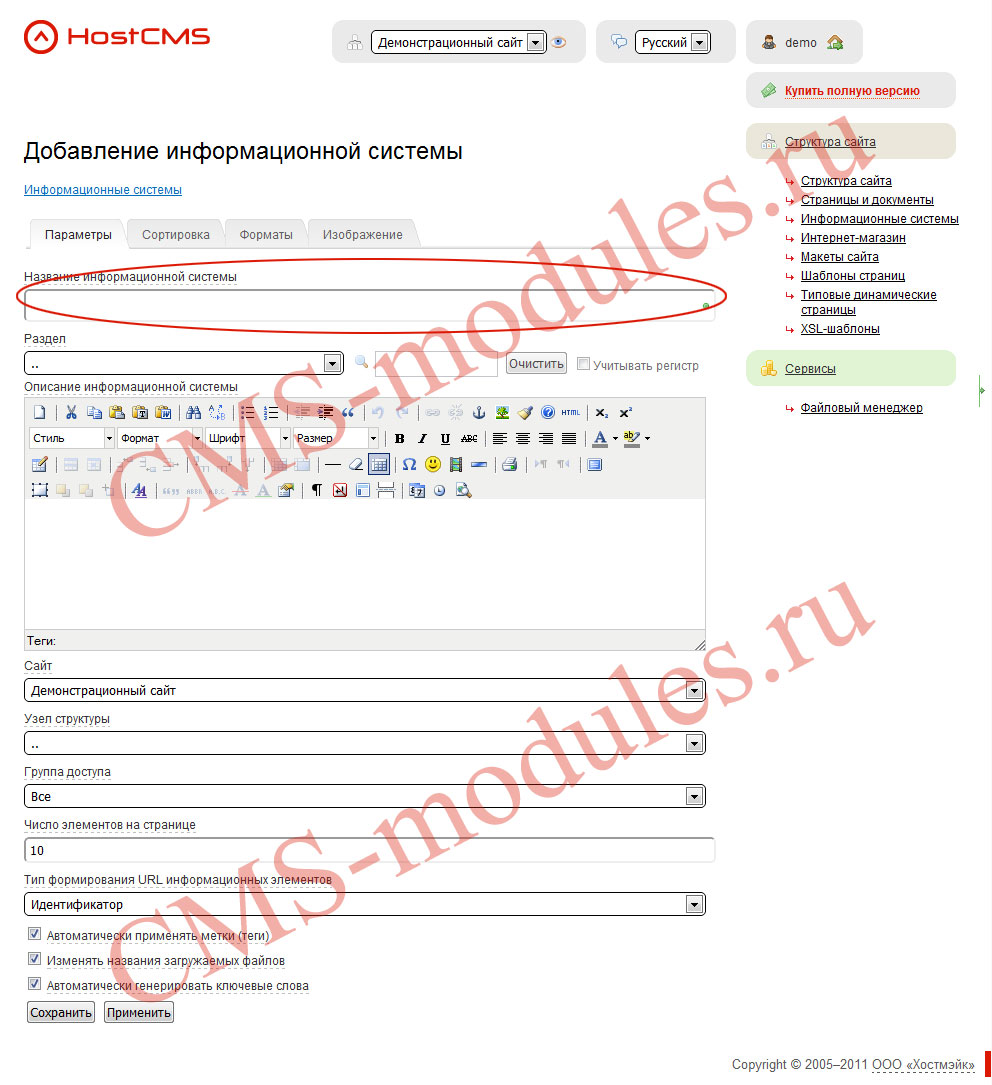
Сразу же советую настроить параметры оптимизации изображений, которые будут загружаться в галерею. Сделать это можно на вкладках «Форматы» и «Изображение».
На вкладке «Форматы» необходимо указать максимальные ширину и высоту для уменьшенной копии изображения (поля — «Максимальная ширина малой картинки» и «Максимальная высота малой картинки» соответственно), а также полноформатного изображения (поля — «Максимальная ширина большой картинки» и «Максимальная высота большой картинки» соответственно). Уменьшенная копия отображается на странице со списком изображений, а полноформатная — на странице с подробным описанием изображения, или во всплывающем окошке (в зависимости от выбранного xsl-шаблона, о котором поговорим чуть позже).
Максимальные размеры указываются для того, чтобы система HostCMS автоматически изменяла размеры загружаемых изображений в соответствии с дизайном. Если планируется загружать уже отформатированные изображения и изменение размеров не требуется — достаточно указать довольно большое число в вышеназванные поля, к примеру, 10000.
На вкладке «Изображение» следует включить флаг «Сохранять пропорции изображений», если планируется уменьшение изображений до максимально допустимых с сохранением пропорций.
Если же планируется уменьшение изображений ровно до максимальных размеров, т.е. размеры, указанные выше являются не максимальными, а обязательными, то флаг «Сохранять пропорции изображений» следует выключить. Таким образом, при загрузке изображения, размер которого больше допустимого, изображение будет обрезаться, а при загрузке изображения, размер которого меньше допустимого — к изображению будут добавлены черные поля.








